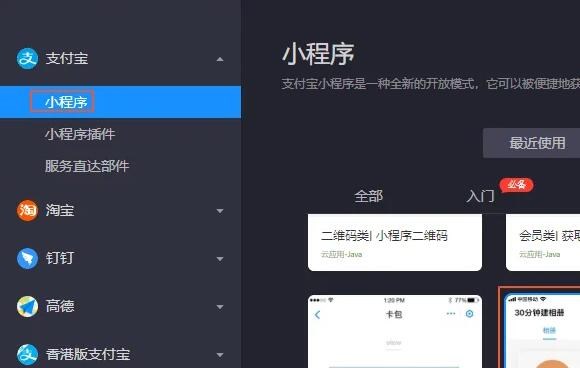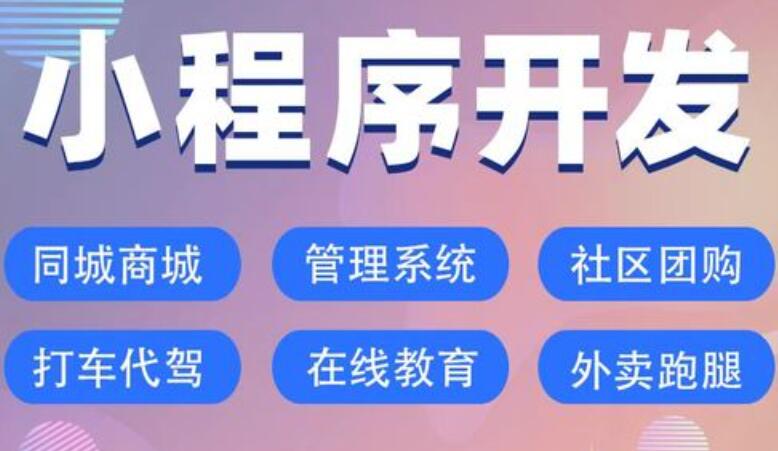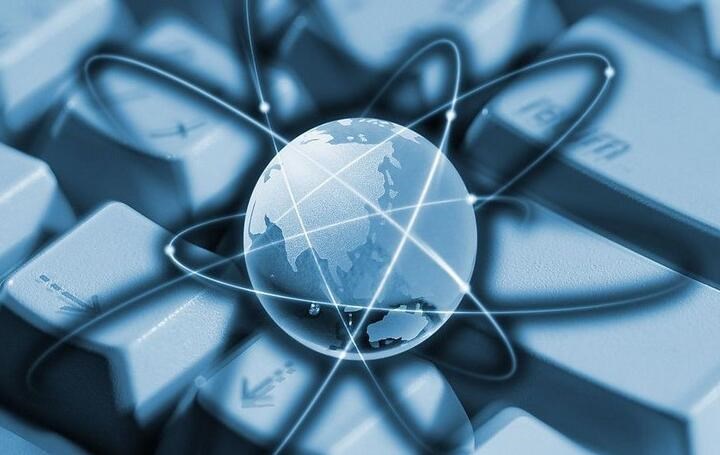在本教程中,我將向您介紹iOS 14免簽名設(shè)置去網(wǎng)址的方法。免簽名設(shè)置是在不再需要網(wǎng)址的情況下安裝應(yīng)用程序的一種方法。這個過程不需越獄你的設(shè)備,因此相對安全。在iOS 14系統(tǒng)上進行免簽操作主要有兩種方法:使用AltStore和使用sideloadly。我們將分別介紹這兩種方法。
1. 使用AltStore
AltStore是一款免費的應(yīng)用商店,可以安裝自定義的非官方應(yīng)用。以蘋果手機描述文件webclip怎么刪除下是安裝AltStore 和使用它為你的iOS 14設(shè)備安裝免簽名應(yīng)用程序的詳細步驟。
步驟1:在電腦上安裝AltServer
首先,您需要在計算機上安裝AltServer。目前支持Windows和macOS。
1.1. 訪問altstore.io,并單擊“下載AltServer”按鈕獲取適用于您的操作系統(tǒng)的最新版本。
1.2. 按照下載文件內(nèi)包含的說明安裝AltServer。
步驟2:安裝AltStore應(yīng)用
2.1. 將iOS設(shè)備通過USB連接到計算機。
2.2. 打開電腦上的AltServer,然后選擇“安裝AltStore”ios免費超級簽名平臺推薦。在這里選擇你的iOS設(shè)備。
2.3. 輸入你的Apple ID和密碼。這將用于創(chuàng)建一個免費的開發(fā)者證書,用于簽名應(yīng)用。你的信息將安全加密,并且不會被保存或共享。
2.4. 在iOS設(shè)備上信任已安裝的應(yīng)用程序。轉(zhuǎn)到“設(shè)置”> “常規(guī)”> “設(shè)備管理”> 點擊網(wǎng)上找到的Apple ID,然后點擊“信任”。
步驟3:使用AltStore安裝.ipa文件
3.1. 將要安裝的應(yīng)用程序的.ipa文件下載到你的設(shè)備(你可以使用Safari瀏覽器下載)
3.2. 打開AltStore應(yīng)用,在“我的應(yīng)用”欄目點擊加號。
3.3. 選擇剛剛下載的.ipa 文件。
3.4. 等待AltStore完成安裝。
完成以上步驟后,你的iOS 14設(shè)備上的應(yīng)用程序應(yīng)該已經(jīng)成功地使用免簽名設(shè)置安裝。
2. 使用sideloadly
sideloadly是另一個用于在iOS設(shè)備上安裝免簽名應(yīng)用程序的工具。類似于使用AltStore,但它不需要在設(shè)備上安裝額外的商

店。
步驟1:下載并安裝sideloadly
1.1. 訪問sideloadly,下載適用于Windows或macOS的工具。
1.2. 根據(jù)下載文件內(nèi)的說明進行安裝。
步驟2:使用sideloadly安裝免簽應(yīng)用
2.1. 通過USB連接你的iOS設(shè)備到電腦。
2.2. 打開sideloadly應(yīng)用,輸入你的Apple ID和密碼。這將用于創(chuàng)建一個免費的開發(fā)者證書,用于簽名應(yīng)用。你的信息將安全加密,并且不會被保存或共享。
2.3. 點擊“開始”按鈕,選擇.ipa文件并等待程序完成安裝。
2.4. 在iOS設(shè)備上信任已安裝的應(yīng)用程序。轉(zhuǎn)到“設(shè)置”> “常規(guī)”> “設(shè)備管理”> 點擊網(wǎng)上找到的Apple ID,然后點擊“信任”。
完成以上步驟后,你的iOS 14設(shè)備上的應(yīng)用程序?qū)崿F(xiàn)了免簽。
這兩種方法都是適用于iOS 14系統(tǒng)的免簽名設(shè)置。可以根據(jù)自己的需求選擇合適的方法。